Como Deixar o League of Legends Mais Leve (e liberar mais FPS)
FPS significa Frames por Segundo e indica quantos quadros conseguimos ver por segundo de determinado jogo. Idealmente, você terá no mínimo 60 de FPS ao longo de todo o seu gameplay. Caso você esteja com menos do que isso (ou muito menos) esse artigo é para você.
Irei listar algumas opções, primeiro as mais leves e que quase não possuem efeito colateral negativo, depois, as mais pesadas e que irão melhorar o seu desempenho a duras custas.
Coloque o cliente para fechar durante as partidas e habilite o modo de configuração leve
FPS liberados: Muitos. Talvez a forma mais rápida e fácil de liberar FPS.
Impacto negativo: Baixo. Apenas estético e o lobby irá demorar um pouco a abrir ao final da partida.
Isso fará com que o cliente do League of Legends feche durante os teus jogos, mais especificamente a interface do lobby. Isso irá aumentar drasticamente a performance do seu computador é o primeiro passo para quem possui um computador antigo ou notebook ultrapassado.
Como fazer: No lobby, clique no símbolo de engrenagem presente na parte superior direita do seu navegador e marque as duas opções.
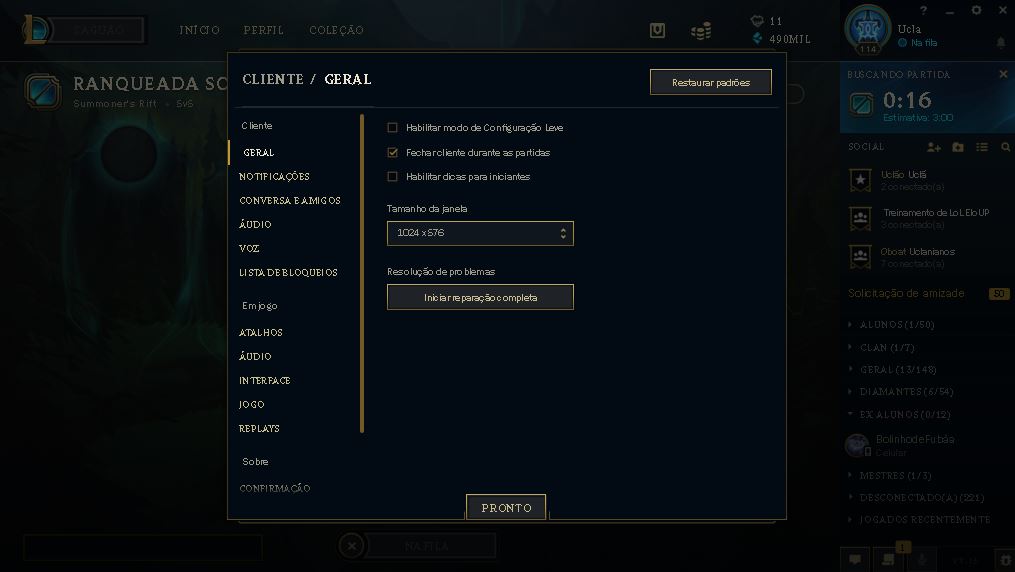
Hablitar modo de configuração leve e fechar cliente durante as partidas é uma boa forma de melhorar a performance do seu PC.
Aumentar a prioridade do League of Legends no Windows
FPS Liberados: Varia.
Impacto negativo: Varia. Pode ser que o LoL fique mais rápido, mas também é possível que o Windows acabe travando por conta de outros processos.
Essa medida é uma tentativa válida para todos aqueles que estão desesperados por FPS. Caso contrário, escolha uma opção menos radical.
Como fazer: Crie uma partida personalizada e , com a partida aberta, pressione Ctrl+Alt+Del (Sério) para abrir o Gerenciador de Tarefas do Windows. Nele, clique em processos e depois selecione o executável do jogo (não o executável do lobby). Clique com o botão direito nele e aumente a sua prioridade para High (alta) ou Above Normal (acima do normal).
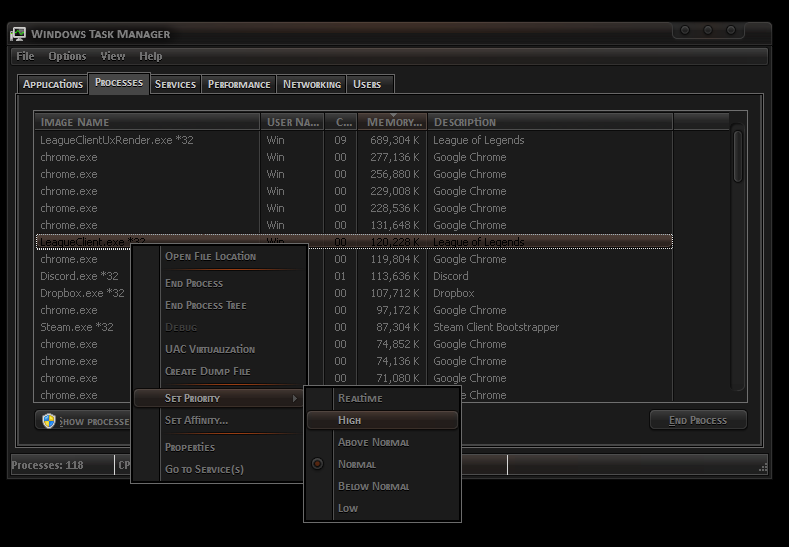
Uma medida radical, mas eficiente para deixar o LoL menos lagado.
Colocar o computador em alta performance
FPS Liberados: Bom o suficiente. A máquina de modo geral irá desempenhar melhor.
Impacto negativo: Baixo. O Windows, de modo geral, irá ficar mais feio. Todos efeitos visuais serão desabilitados, deixando o Windows com uma cara mais simples.
Super simples e fácil de aplicar. Esse método é recomendado para todos que tem a máquina lenta ou que apresenta lentidão em algum momento do seu funcionamento.
Como fazer: Clique com o botão direito no ícone do “Meu Computador”, escolha propriedades e na esquerda escolha “Configurações Avançadas de Sistema”. Dentro dela, escolha “ajustar para obter o melhor desempenho”.
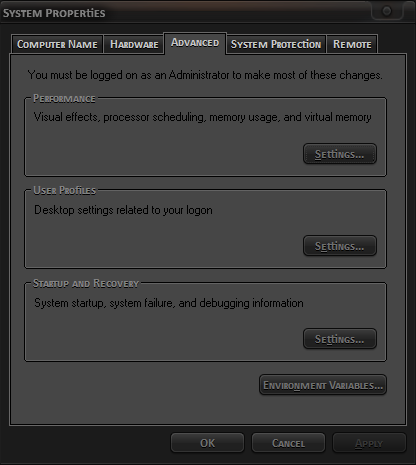
Em performance, clique em configurações (ou settings) e escolha ajustar para o melhor desempenho.
Desativar o som do jogo!
FPS Liberados: Alguns. A melhoria é notável.
Impacto negativo: Altíssimo. Você irá jogar no mudo. Ou seja, não irá perceber quando alguém usar o Flash, Curar e etc.
Por conta do impacto, recomendo esse ajuste apenas para os casos mais graves. Note que não basta desligar o som do computador, é preciso seguir os passos abaixo.
Como fazer: dentro do jogo, pressione ESC, clique em sons, desça a barra de rolagem até o fim e escolha “Desativar todos os sons”.
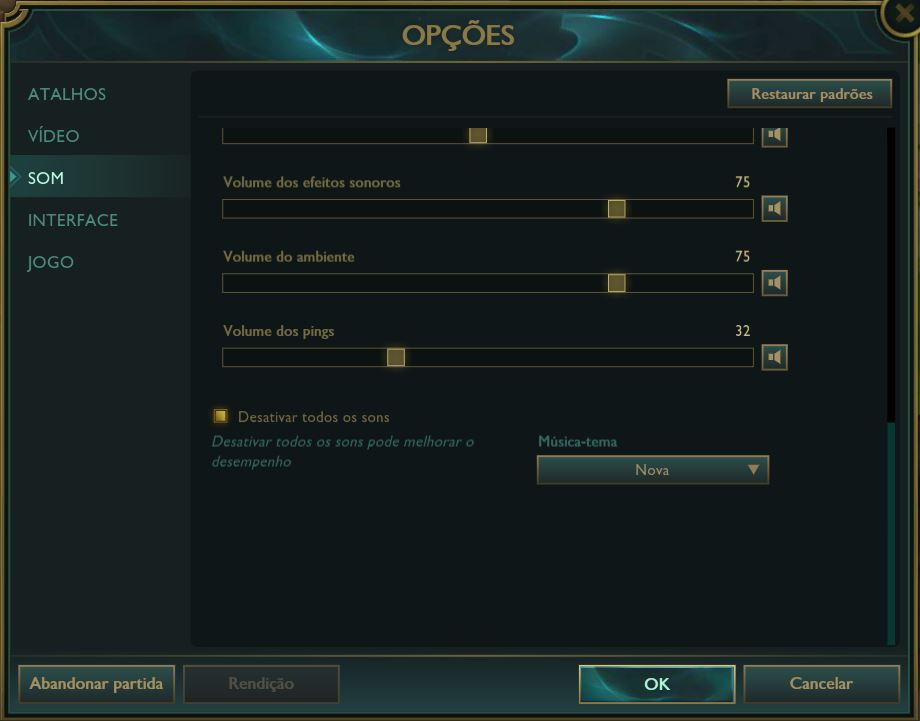
Basta marcar a caixa que indica “Desativar todos os sons”. Uma opção um tanto quanto drástica, mas que funciona.
Executar o jogo na tela cheia
FPS Liberados: Varios.
Impacto negativo: Baixíssimo. O computador apenas irá demorar mais quando você fizer um Alt+Tab.
Ao executar o jogo, temos algumas opções em relação a janela do LoL: Tela Cheia, Modo Janela e Sem Moldura. Se você quer ter mais FPS, a melhor opção é Tela Cheia.
Como fazer: dentro do jogo, pressione ESC e, em vídeo, onde diz: “Modo em Janela”, escolha Tela Cheia.
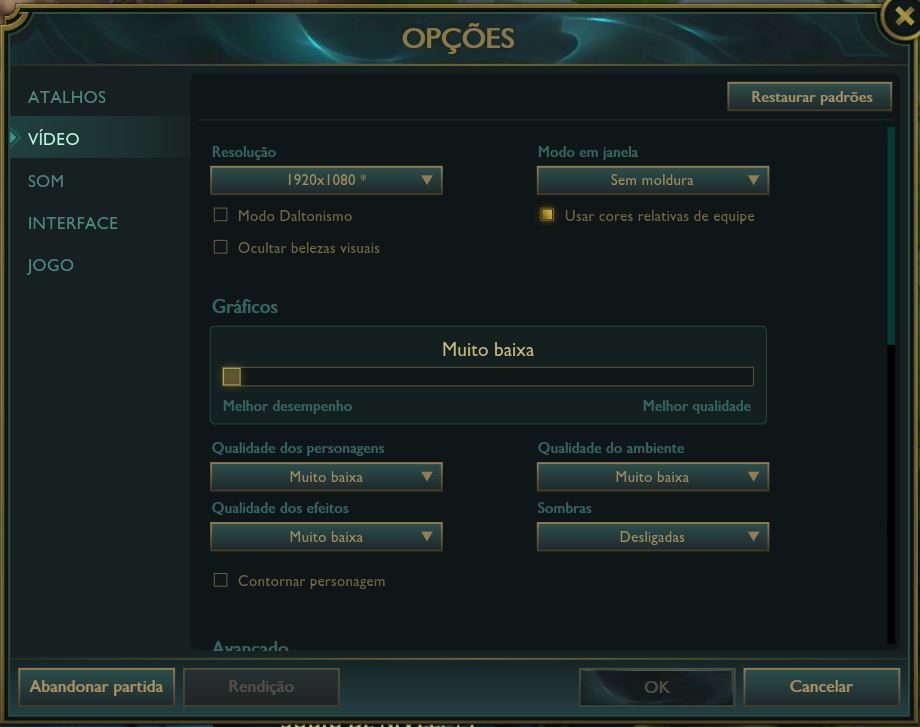
A opção “Sem Moldura” é interessante para quem faz Stream. No entanto, se quiser o máximo de FPS, o ideal é jogar em “Tela Cheia”.
Diminuir a Resolução
FPS Liberados: Notável.
Impacto negativo: Considerável. O jogo irá ficar mais feio e os objetivos terão proporções diferentes na tela.
Como fazer: Dentro do jogo, pressione ESC, vá em Vídeo e abra o drop-down das resoluções. Agora basta escolher uma resolução menor e, com isso, deixar o jogo um pouco mais rápido.
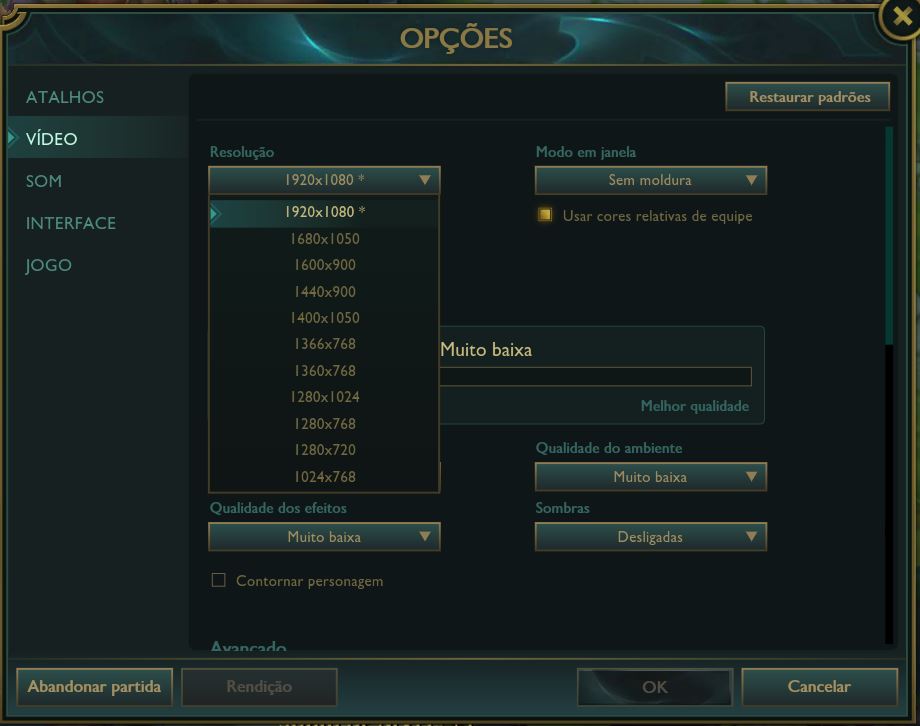
Tenha em mente que deixar uma resolução diferente da resolução do seu Windows pode tornar o Alt+Tab mais lento.
Desligar a aceleração do mouse
Essa dica não é relacionado à liberação de FPS, mas sim ao melhor controle do seu mouse. Por padrão, a aceleração do mouse fica ativa pelo Windows e isso é ruim, pois acaba variando a distância que o seu mouse viaja de acordo com a VELOCIDADE que você o movimenta. Ou seja, se você mexer o mouse rápido, ele irá se movimentar mais do que se você o mexer devagar. O resultado é que teremos dificuldade em ter precisão já que cada hora o mouse anda distâncias diferentes.
Como fazer: acesse o painel de controle, clique em hardware e depois em mouse. Vá para a aba “Opções de Ponteiro”, ou “Pointer Options”, nela desative o “Enhance Ponter Precision”.
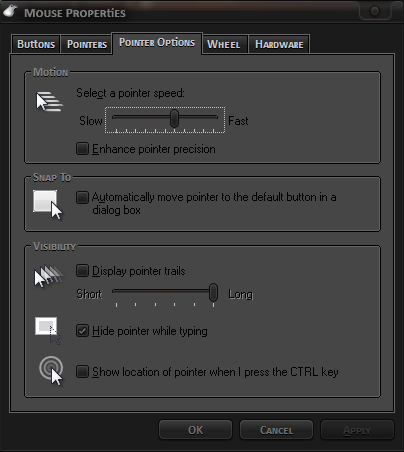
A caixa precisa estar desmarcada, igual à foto aqui.
Desligue a Otimização de Tela Cheia (apenas para Windows 10)
Diminuir a Resolução
FPS Liberados: Muitos.
Impacto negativo: Nenhum.
Como fazer: Clique com o botão direito no atalho do seu League of Legends, depois em Propriedade e na sequência em “Abrir local do arquivo”. Dentro da pasta do LoL localize o arquivo RiotClientServices.exe, clique com o botão direito nele e depois em “Propriedades”. Agora acesse a aba “Compatibilidade” e depois marque a opção “Desabilitar Otimizações de Tela Cheia”.
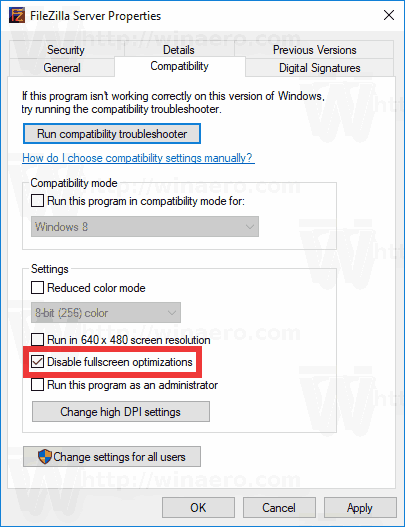
Desabilitando essa opção algumas máquinas irão aumentar drasticamente a performance.
Considere fazer um upgrade
FPS Liberados: Muitos.
Impacto negativo: Menos dinheiro.
Se você possui um computador de mesa, talvez, fazer um upgrade esteja ao seu alcance. Há algumas opções econômicas, abaixo de R$200, que podem fazer o LoL rodar bem. Aqui estão dois exemplos, um da Nvidia e outro da AMD Radeon. Nos testemunhos de ambas as placas, você irá encontrar comentários relacionados ao League of Legends e o uso destes hardwares.
Deixei passar alguma dica importante? Tem algum link desatualizado? Por favor, indique nos comentários.
Espero ter ajudado!
Abs,
Ucla
Acompanhe pelo Youtube
- Treinamento via discord
- Pacote de 3 ou 6 aulas
- Melhoria garantida ou seu dinheiro de volta
Saiba mais
Confira também os livros disponíveis para cada uma das posições!
Veja também

Como jogar de Syndra MID
A Syndra é uma mid laner de early/late game. Sua especialidade é o burst damage e stun em área. Sua curva de aprendizado é mediana, sendo indicado acumular ao menos trinta partidas antes de ingressar nas filas ranqueadas. Vamos à…

League of Legends Tier List Patch 8.14 (Melhores Campeões em cada posição)
Essa lista é diferente. Nela você encontrará apenas os melhores campeões de cada posição (Sem Tier B, C e etc). Se você quer subir de elo, é com eles que você quer jogar. Vamos aos melhores campeões do Patch 8.14…

League of Legends Tier List Patch 10.2 (A Tier list do SETT)
Essa é a tier list do patch 10.2! Ela é diferente. Nela você encontrará apenas os melhores campeões de cada posição (Sem Tier B, C e etc). Se você quer subir de elo, é com eles que você quer jogar.…
Deixe um comentário
37 comentários “Como Deixar o League of Legends Mais Leve (e liberar mais FPS)”
Sobre Mim

Olá, tudo bem? Eu sou o Ucla e já treinei mais de 400 jogadores de LoL, do Bronze ao Diamante.

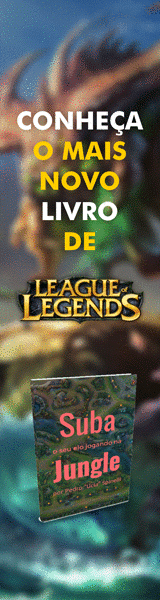
Eu já deixo tudo no mínimo,fecho cliente,e todos os tipos de apps inúteis abertos,e fecho o Explorer,com isso fico com 20/30 de fps,porém cai drasticamente pra 9/12 ,será que isso realmente vai me ajudar ?
Oi Emanuelle,
Tudo bom?
Algumas das sugestões dessa lista são fáceis de aplicar e testar o quanto de FPS libera.
Eu começaria por elas.
Depois me diga se deu certo?
Abs,
Ucla
na parte de desabilitar otimização em tela cheia, eu nao tou achando, nao tem a opção para desabilitar, se tiver como me ajudar quanto a isso, agradeço muito, obs: o meu é win 7
Salve Bruno,
Tudo bom?
Siga as instruções com atenção que você irá achar a opção de desabilitar otimização em tela cheia.
Não tem erro.
Abração,
Ucla
Dale Ucla, meu fps batia no max 45 e voltava pra 20-20 e pouco, agr ta batendo os 55-60, vlw demais pelas dicas.
Show Victor!
Já é um aumento considerável no FPS 🙂
Abração,
Ucla
Vlw Ucla, obrigado pelas dicas, aumentei o meu fps de 02 para 03, estou muito feliz agora posso saber para onde estou indo, abs.
Isso é ótimo Fao.
Um aumento de incríveis 50% no número de FPSs.
Uma história de sucesso.
Abs,
Ucla
Meu fps ta em 25 de um dia pro outro, era 200, tenho uma 1050 ti e 16 gb ram enão consigo aumentar, ja fiz de tudo ee não da certo
Oi João,
Tudo bom?
Bem estranho essa situação.
Era para rodar tranquilamente com uma placa dessa.
Abs,
Ucla
estou com o mesmo problema, Tive que parar de jogar lol… era 160 agora nao sai de 14…. e aconteceu de um dia pro outro
Obrigada pelas dicas, vou tentar aqui! 🙂
A parte do lolclient.exe não existe mais, o que existe é RiotClientCrashHandler e RiotClientServices, por conta da nova atualização. Quando clico com o botao direito em ambos, n aparece compatibilidade e sim solucionar problemas de compatilbidade. Clicando ai vc ainda vai ter duas opções, uma recomendada e outra opcional. Da pra vc explicar dn essa parte ja que agora mudou. OBS: windows 10.
Oi Gabriel,
Tudo bom?
Atualizei o nome do arquivo de LeagueofLegends.exe para RiotClientServices.exe. Obrigado por me avisar 🙂
Em relação ao clique com o botão direito neles, pelo que chequei no Windows 10, há sim a aba de compatibilidade.
As orientações continuam as mesmas.
Qual a versão do seu Windows 10?
Abs,
Ucla
Fala, Ucla, tudo em paz?
Bom, nenhum desses arquivos existem com esses nomes na mais recente atualização no momento em que comento isto (v9.22), e talvez você tenha esquecido de explicar que, após clicar com o botão direito do mouse no arquivo da riot (que muda de nome a cada atualização), é necessário clicar em “propriedades” para ter acesso à opção “compatibilidade. Abraços.
Oi Erison,
Tudo bom e com você?
Erison, quais arquivos que foram citados neste artigo deixaram de existir? Dei uma olhada, mas o único citado está correto.
Adicionei o passo de clicar em propriedades!
Obrigado por me avisar ^^
Abração,
Ucla
opa eae
eu não consegui fazer o do LeagueOfClient.exe eu não achei esse arquivo
detalhe meu windows é 7 pode ser isso ? me ajuda pf
Oi Davi,
Tudo bom?
Qual das etapas você não conseguiu executar?
Abs,
Ucla
Opa Davi tudo certo?, pra aparecer o o aplicativo no ”gerenciador de tarefas” basta abrir seu league of legends, Caso não saiba como abrir ele aperta CTRL + ALT + DELETE e vá até ”GERENCIADOR DE TARREFAS”!